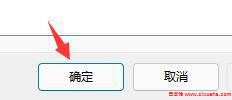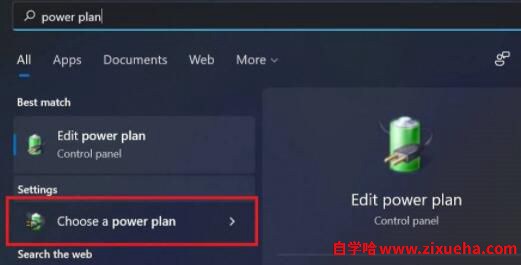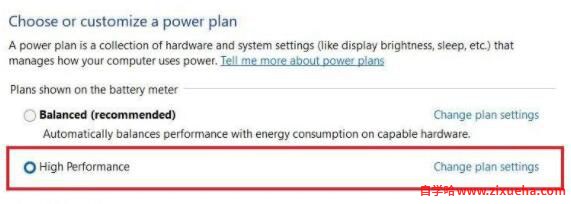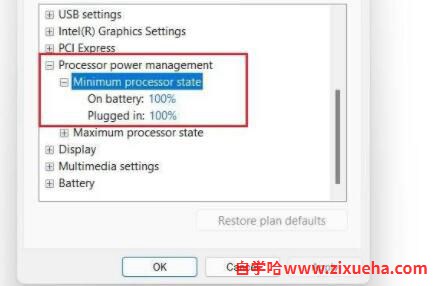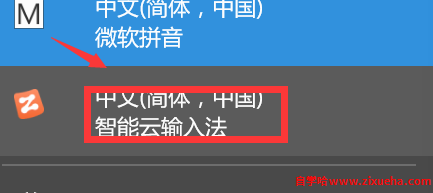「自学哈网」win11太慢太卡怎么解决

也想出现在这里?
联系我们吧
有的用户在更新到win11系统后,觉得win11太慢太卡了,这大概率是因为受限于电脑配置,所以最好的办法肯定是升级配置。但是如果不想升级的话,也可以通过一些设置来稍微提高一些性能,解决太慢太卡的问题。
win11太慢太卡怎么办:
方法一:
1、首先我们点开开始菜单,然后点击其中的“设置”
2、然后在左上角的搜索框中输入“性能”,并点击打开“调整windows的外观和性能”
3、然后在视觉效果选项卡下勾选“调整为最佳性能”
4、接着点击设置最下方的“确定”保存。
方法二:
1、首先点击开始菜单右侧的搜索框。
2、然后在其中搜索“电池计划”并点开电源计划,如图所示。
3、然后在“创建电源计划”下方勾选“高性能”
4、然后进入“更改计划设置”中找到“更改高级电源设置”,在其中将选项都更改为“100%”
5、更改完成后保存设置就可以解决电脑太慢太卡问题了。
本站声明:
本站所有资源来源于网络,分享目的仅供大家学习和交流!如若本站内容侵犯了原著者的合法权益,可联系邮箱976157886@qq.com进行删除。
自学哈专注于免费提供最新的分享知识、网络教程、网络技术的资源分享平台,好资源不私藏,大家一起分享!
自学哈网 » 「自学哈网」win11太慢太卡怎么解决
本站所有资源来源于网络,分享目的仅供大家学习和交流!如若本站内容侵犯了原著者的合法权益,可联系邮箱976157886@qq.com进行删除。
自学哈专注于免费提供最新的分享知识、网络教程、网络技术的资源分享平台,好资源不私藏,大家一起分享!
自学哈网 » 「自学哈网」win11太慢太卡怎么解决

也想出现在这里?
联系我们吧